Zoomの入退出チャイムを設定する方法を知っていますか?
この記事では、Zoom会議で入退出チャイムをカスタマイズする手順を詳しく説明します。
入退出チャイムは会議の開始と終了を知らせ、効果的なコミュニケーションをサポートします。
以下で、チャイムの音量や種類を変更する方法について詳しく解説します。
Zoom入退出チャイムの設定手順
入退出チャイムを設定する手順は以下の通りです。
1. Zoomアカウントにログイン
最初にZoomアカウントにログインしてください。
2. ミーティングを主催
入退出チャイムを変更するには、ミーティングの主催者としてログインする必要があります。
3. 参加者ボタンを押す
ミーティングが進行中の場合、画面下部にある「参加者」ボタンをクリックして、参加者欄を表示します。
![]()
4. カスタマイズ設定を開く
参加者欄の下にある「3点リーダー」アイコンをクリックし、カスタマイズ設定を開いてください。
5. 「参加または退出時にサウンドを再生」を有効にする
カスタマイズ設定画面で、「参加または退出時にサウンドを再生」オプションを見つけ、有効に設定します。
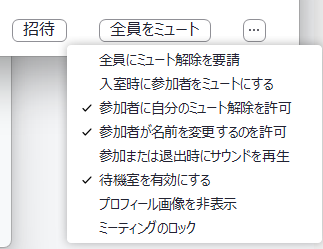
これで、ミーティングの入退出時にチャイムが再生されるようになります。
ミーティング主催者がこの設定をカスタマイズできるため、効果的なコミュニケーションをサポートします。
Zoom入退出チャイムを有効にするメリット
Zoomの入退出チャイムを有効にすることには、ミーティングやウェビナーの運営に多くのメリットがあります。
この機能は、ミーティングの主催者や参加者にさまざまな利点をもたらします。
以下では、Zoom入退出チャイムを有効にするメリットについて詳しく説明します。
1. 開始と終了の明確な通知
入退出チャイムは、ミーティングやウェビナーの開始と終了を明確に通知します。
これにより、参加者はミーティングの進行状況を把握しやすくなり、遅刻や途中退出を減少させます。
2. 集中力の向上
入退出チャイムが鳴ることで、参加者はミーティングに集中しやすくなります。
特にオンライン環境では、注意散漫になりがちですが、チャイムによって参加者はミーティングにフォーカスしやすくなります。
3. 非言語コミュニケーションの強化
入退出チャイムは、ミーティングの非言語コミュニケーションを向上させます。
音による通知は、チャットやエモジなどのテキストベースのコミュニケーションとは異なる次元で情報を伝え、参加者同士の感覚的なつながりを促進します。
4. ミーティングの透明性
入退出チャイムは、ミーティングの透明性を高めます。
ミーティングの主催者が誰が参加し、退出したかを把握しやすくなり、参加者全体の進行状況を管理しやすくなります。
5. イベントや講座のプロフェッショナリズム
ウェビナーや重要なビジネスミーティングでは、入退出チャイムを有効にすることがプロフェッショナリズムを高める要素となります。
重要な瞬間を音で強調することで、印象を向上させます。
Zoomの入退出チャイムを有効にすることは、効果的なコミュニケーションとミーティングの円滑な運営に寄与します。
メリットを最大限に活用して、Zoomミーティングやウェビナーを成功させましょう。
まとめ
Zoomの入退出チャイムを設定する方法は簡単です。
ミーティング主催者が参加者に通知するために、この機能を活用しましょう。
ミーティングの効果的な運営に役立つでしょう。

